Kako postaviti bilo koju sliku kao ekran za prskanje na WP7 [Homebrew]
Svatko tko kaže da je Android jedina platforma koja nudi istinsku prilagodbu, očito nije upotrijebio jailbroken iOS uređaj ili čak Windows Phone 7 s korijenskim povlasticama. Platforma Mango možda neće moći napraviti sve što Android uređaj može, ali polako je počela sustići. Pokrili smo nekoliko Homebrew aplikacija koje su sposobne napraviti nevjerojatne stvari, a najnovije koje se pridružuju redovima takvih aplikacija je Splash Changer. Postoje mnoge aplikacije koje vam omogućuju da to učinite za Android telefone (poput ovaj), ali Splash Changer je prva WP7 aplikacija koja vam omogućuje postavljanje bilo koje slike na ekranu za prskanje vašeg ukorijenjenog telefona Mango (zaslon koji se pojavljuje kada se uređaj digne). Pročitajte za detalje.

Na površini, cijeli ovaj postupak može zvučati previše tehnički, ali zaista, nije sve tako teško ako pažljivo pratite svaki korak. Dakle, evo upute za prilagodbu zaslona za prskanje vašeg WP7 uređaja s korijenskim pristupom. Ići ova stranica i zgrabite ZIP datoteku koja je tamo dostupna. Provjerite imate li na računalu prethodno instaliran WinRAR ili neki drugi sličan softver. Sada kada ste dobili datoteku, trebat će vam slika (ili slike) koju želite koristiti kao prilagođeni zaslon dobrodošlice. Ovdje su uvjeti za fotografije koje će se koristiti kao ekran za prskanje.
- Dimenzije: 480 X 800
- Format: BMP
- Podformat: Windows
Bilo koja slika koja ispunjava ove zahtjeve može se koristiti u svrhu. Otvorite ZIP datoteku koju ste preuzeli i prijeđite do naziva mape prskanje. Unutar te mape nalazi se nekoliko primjera slika, a ovdje morate postaviti i svoje vlastite slike. Nakon što je to učinjeno, sljedeći korak je promjena identifikatora proširenja datoteke u XAP iz ZIP-a. Ovo nije nužan korak, jer su ZIP i XAP u osnovi jednakih formata, ali mogli bi vam pomoći u blještanju datoteke na telefon.
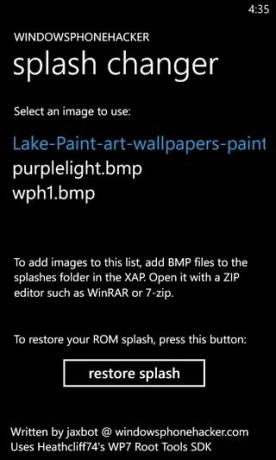

Dakle, sada morate staviti XAP na svoj uređaj bilo kojom metodom koju želite. Ostatak postupka je prilično jednostavan, a preostaje vam je samo lansiranje netom ispražnjenog Homebrewa sa vašeg uređaja i odabir bilo koje slike. I primjer i prilagođene slike bit će potrebni za snimanje. Dodirnite bilo koju slikovnu datoteku koja će vam zauzvrat postati plava. Napustite aplikaciju i ponovno pokrenite telefon, a novo dodan zaslon za prskanje pojavit će se između naziva OEM i logotipa Windows Phone. Ako je prije toga postojao logotip prijevoznika, bit će zamijenjen. Ako koristite prilagođeni ROM, zamijenit će se i njegov vlastiti zaslon za prskanje. No, sve promjene možete poništiti tako da otvorite aplikaciju na telefonu i pritisnete vratiti prskanje dugme.
Još jedan fantastičan štih Windows Hakera. Link dolje navedena u nastavku prevest će vas na stranicu opisa / preuzimanja aplikacije.
traži
Najnoviji Postovi
Kako iskorijeniti Acer Iconia A500 tabletu saće
Imamo potvrdu da je Acer Iconia Honeycomb tableta ukorijenjena! Dvo...
Kako iskorijeniti Motorola Droid
Dobivanje korijenskog pristupa na Android telefonu omogućava vam pr...
SiriNBA: Pitajte iPhone 4S 'Siri za NBA rezultate [Cydia Tweak]
Kad je prvi put predstavljen, Siri je možda bila pomalo ograničena ...



![SiriNBA: Pitajte iPhone 4S 'Siri za NBA rezultate [Cydia Tweak]](/f/a44b8bd3f5e1db2f7ce53418d8938708.jpg?width=680&height=100)